Cara Menghapus Aplikasi di HP Samsung dengan Mudah
Menghapus Aplikasi di HP Samsung — Seperti kebanyakan produsen HP, Samsung menyediakan perangkatnya dengan aplikasi bawaan yang bisa disebut bloatware. Aplikasi ini berbeda dari aplikasi Android asli. Ini dikembangkan dan diinstal oleh pengembang dan biasanya disebut perangkat lunak yang dibundel. Karena fitur khusus, aplikasi ini tidak digunakan oleh pengguna HP Samsung.
Sayangnya, mencopot atau menghapus aplikasi bloatware ini tidak mudah. Nah, itulah topik yang akan kita bicarakan dalam artikel ini. Baca cara menghapus aplikasi di ponsel Samsung dan cari tahu apa itu bloatware.
Tentang Bloatware dan Perannya pada HP
Bloatware adalah aplikasi bawaan yang sudah terpasang di perangkat tertentu. Aplikasi ini sangat jarang digunakan oleh sebagian pengguna atau tidak bermanfaat bagi pengguna.
Bloatware pada dasarnya diinstal oleh produsen perangkat untuk tujuan tertentu. Misalnya, kontrak dengan pihak-pihak yang terlibat dalam perusahaan, terkait kontrak dengan operator HP dan lain-lain.
Meskipun sebagian besar bloatware tidak dieksploitasi oleh pengguna, kehadirannya di perangkat kami tidak menimbulkan ancaman. Hal ini cukup mengganggu karena aplikasi bawaan perangkat memakan memori internal dan RAM.
Kehadiran bloatware di perangkat kita membuat ruang penyimpanan semakin sesak dan kembung atau kembung. Sejak saat itu, aplikasi default ini dikenal sebagai bloatware.
Pertanyaannya adalah bagaimana cara menghapus jenis aplikasi ini? Karena bloatware pada perangkat tidak dapat dihapus seperti aplikasi Android lainnya yang sangat sederhana.
Beberapa aplikasi bloatware tidak boleh dihapus atau dihapus. Hal ini dikarenakan beberapa produsen memproteksi aplikasi tersebut agar tidak bisa dihapus dengan cara biasa.
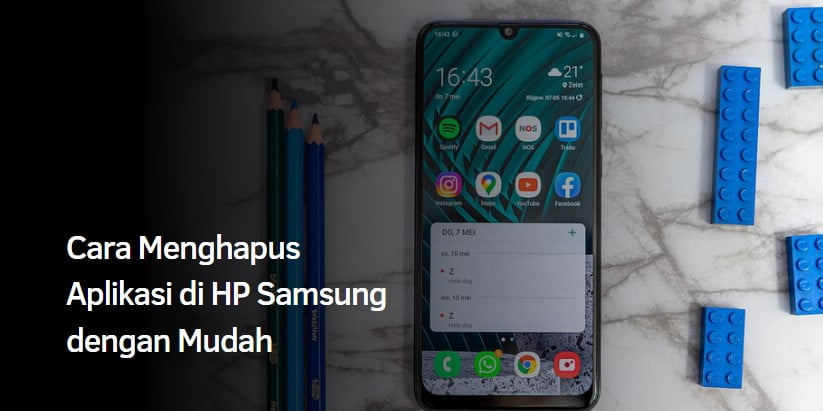
Cara Menghapus Aplikasi dari HP Samsung
Aplikasi Bloatware yang tidak dapat kami hapus umumnya diklasifikasikan sebagai aplikasi sistem, jadi kami tidak dapat menghapusnya secara normal. Namun, ada juga aplikasi yang bisa dihapus dan tidak mengganggu sistem. Penjelasan di bawah ini lebih detail.
1. Aktifkan USB Debugging
Ingatlah bahwa metode ini tidak disarankan bagi mereka yang tidak terbiasa dengan perangkat Android dan HP. Hal ini karena jika terjadi kesalahan saat menguninstall aplikasi, dapat merusak sistem HP Android Samsung Anda.
Namun, jika Anda lebih menyukai cara ini, pastikan proses penghapusan aplikasi dari ponsel Samsung dilakukan oleh ahlinya. Langkah-langkah untuk menghapusnya adalah sebagai berikut:
- Buka menu Pengaturan.
- Pilih Dari perangkat.
- Ketuk nomor versi tujuh kali hingga Anda melihat notifikasi “Selamat, Anda seorang pengembang”.
- Kemudian ketuk tombol Kembali untuk kembali ke pengaturan awal.
- Buka Opsi Pengembang.
- Ubah ke Aktifkan di bagian aktif di atas.
- Kemudian ubah nilai Enable pada opsi USB Debugging.
Jika prosesnya berhasil, Anda dapat mengaktifkan mode ini dan memilih aplikasi mana yang ingin Anda hapus. Namun cara ini tidak cocok untuk tipe ponsel Samsung yang berbeda karena masing-masing memiliki langkah yang berbeda.
Perhatikan juga aplikasi yang ingin Anda hapus. Karena beberapa aplikasi bawaan memiliki fungsi yang diperlukan untuk kelancaran sistem Android.
2. Disable Aplikasi
Langkah selanjutnya adalah mencopot pemasangan aplikasi dengan mengaktifkan atau menyembunyikan fitur Nonaktifkan Aplikasi. Cara ini bisa dibilang efektif hanya dengan menyembunyikan aplikasi. Untuk menyelesaikan langkah ini, Anda harus terlebih dahulu melakukan hal berikut:
- Akses menu Pengaturan.
- Temukan menu Pengaturan Aplikasi.
- Pilih aplikasi yang tidak Anda gunakan atau yang ingin Anda sembunyikan.
- Cara menonaktifkan opsi Aplikasi lalu klik.
Jika proses penonaktifan aplikasi berhasil, aplikasi telah dihentikan. Meskipun metode ini tidak secara tidak langsung menghilangkan keberadaan aplikasi di perangkat, metode ini tidak akan menghabiskan kapasitas RAM pada ponsel Samsung dan tidak akan menerima pemberitahuan pembaruan.
3. Akses Root
Jika ponsel Samsung Anda sudah di-root, Anda dapat lebih mudah melakukan berbagai operasi seperti menghapus aplikasi bawaan dari perangkat Anda. Jika tidak, Anda sebenarnya dapat melakukan root pada diri sendiri, tetapi itu cukup berisiko.
Salah satu dampak negatif dari proses rooting yang tidak tepat adalah kerusakan software dan hardware, yang tentunya juga membutuhkan biaya perbaikan akibat kerusakan yang diakibatkan oleh kegagalan login root.
Anda juga harus tahu bahwa membuka kunci akses root pada ponsel Samsung membuat perangkat lebih rentan terhadap serangan virus dan keamanan perangkat. Namun, jika Anda merasa perlu melakukan root, Anda dapat menggunakan KingRoot.
- Unduh dan instal aplikasi.
- Buka aplikasi KingRoot.
- Buka menu di sudut kiri atas layar.
- Klik Uji Akar.
- Tunggu hingga proses selesai.
- Setelah selesai, Anda akan melihat daftar periksa.
4. Gunakan Aplikasi Link2SD
Anda juga dapat menggunakan aplikasi Link2SD untuk menghapus aplikasi di ponsel Samsung. Keuntungan lain dari aplikasi ini adalah Anda dapat memindahkan data aplikasi ke kartu SD.
Namun, sebelum Anda memutuskan untuk menghapus aplikasi, Anda harus terlebih dahulu melihat ke dalam aplikasi karena mungkin aplikasi yang ingin Anda hapus memiliki peran penting untuk dimainkan dengan sistem Anda.
Jika salah menghapus, bisa saja terjadi kerusakan atau malfungsi seperti bootloop, atau bisa juga terputus yang artinya keadaan dimana perangkat seperti handphone, tablet dan lain-lain mati total. Jadi, pastikan Anda memiliki informasi tentang aplikasi yang ingin Anda hapus.
Dengan cara ini Anda dapat memutuskan aplikasi mana yang akan dihapus dengan aman dan mana yang akan disimpan. Berikut adalah langkah-langkah untuk menggunakan aplikasi.
- Pertama, periksa apakah perangkat Anda sudah di-root. Ini karena jika tidak, aplikasi ini tidak dapat menghapus aplikasi di ponsel Samsung.
- Jika perangkat Anda di-root, Anda dapat segera membuka aplikasi.
- Pilih menu Uninstall dan aplikasi akan menampilkan halaman peringatan tentang risiko penghapusan aplikasi. Pilih OK jika Anda mengetahui risiko yang terkait dengan penghapusan aplikasi.
- Tunggu beberapa menit hingga Anda melihat pemberitahuan bahwa aplikasi telah berhasil dihapus. Lakukan hal yang sama untuk aplikasi lain yang ingin Anda hapus.
Demikianlah ulasan tentang cara menghapus aplikasi dari ponsel Samsung yang tidak dapat berjalan seperti biasa. Namun, jika ada aplikasi yang tidak bisa dihapus, sebaiknya biarkan saja karena beberapa aplikasi bawaan sengaja dipasang karena alasan tertentu. Itu sebabnya produsen memblokir dan melindungi aplikasi ini, bahkan jika kami pengguna tidak menggunakannya.
Namun, jika Anda mengalami masalah dengan kapasitas memori penyimpanan yang hampir penuh, lebih baik mencari memori eksternal dengan kapasitas yang lebih besar agar file data dapat muat dan aplikasi dapat bekerja secara maksimal di perangkat Samsung.